مزامنة إعداد القراءة الخاص بك عبر أجهزة متعددة
Librera مزود بأداة مزامنة يجب أن تكون مفيدة في الحالات التي يمتلك فيها المستخدمون أكثر من جهاز Android ويميلون إلى التبديل بينهم (حتى بشكل متقطع). باستخدام هذه الأداة ، ستتمكن من مزامنة ملفات تعريف مكتبة Librera ، وتقدم القراءة ، والإشارات المرجعية ، وإعدادات القراءة الخاصة بك.
من أجل راحة معظم مستخدمينا ، اخترنا Google Drive كمحور مزامنة Librera.
- لتمكين المزامنة ، انتقل إلى لوحة Sync في علامة التبويب Preferences القائمة على الشريحة وحدد المربع المناسب
- تحتاج إلى تسجيل الدخول إلى حسابك في Google Drive
لضمان التزامن الصحيح ، يجب تسجيل دخول أجهزتك الأخرى في نفس الحساب.
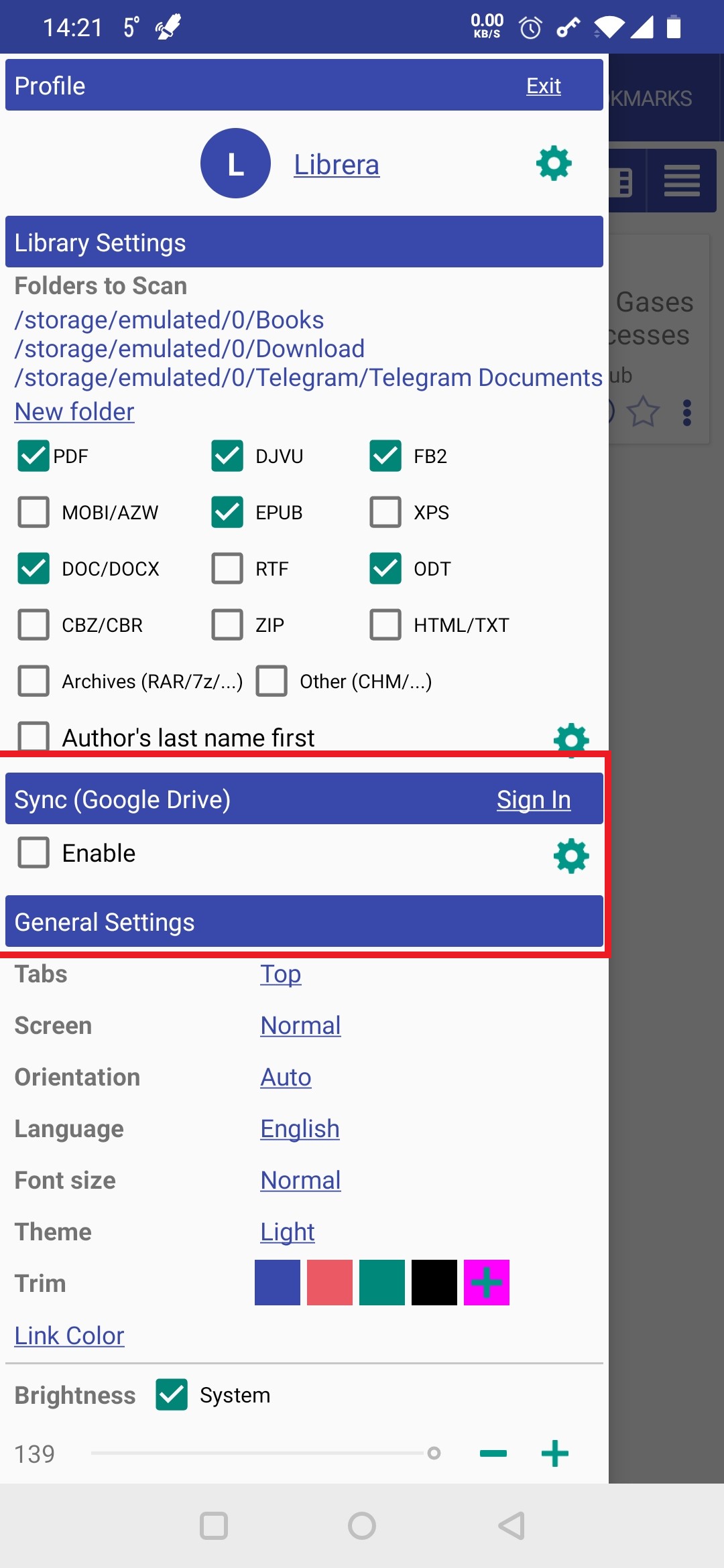 |
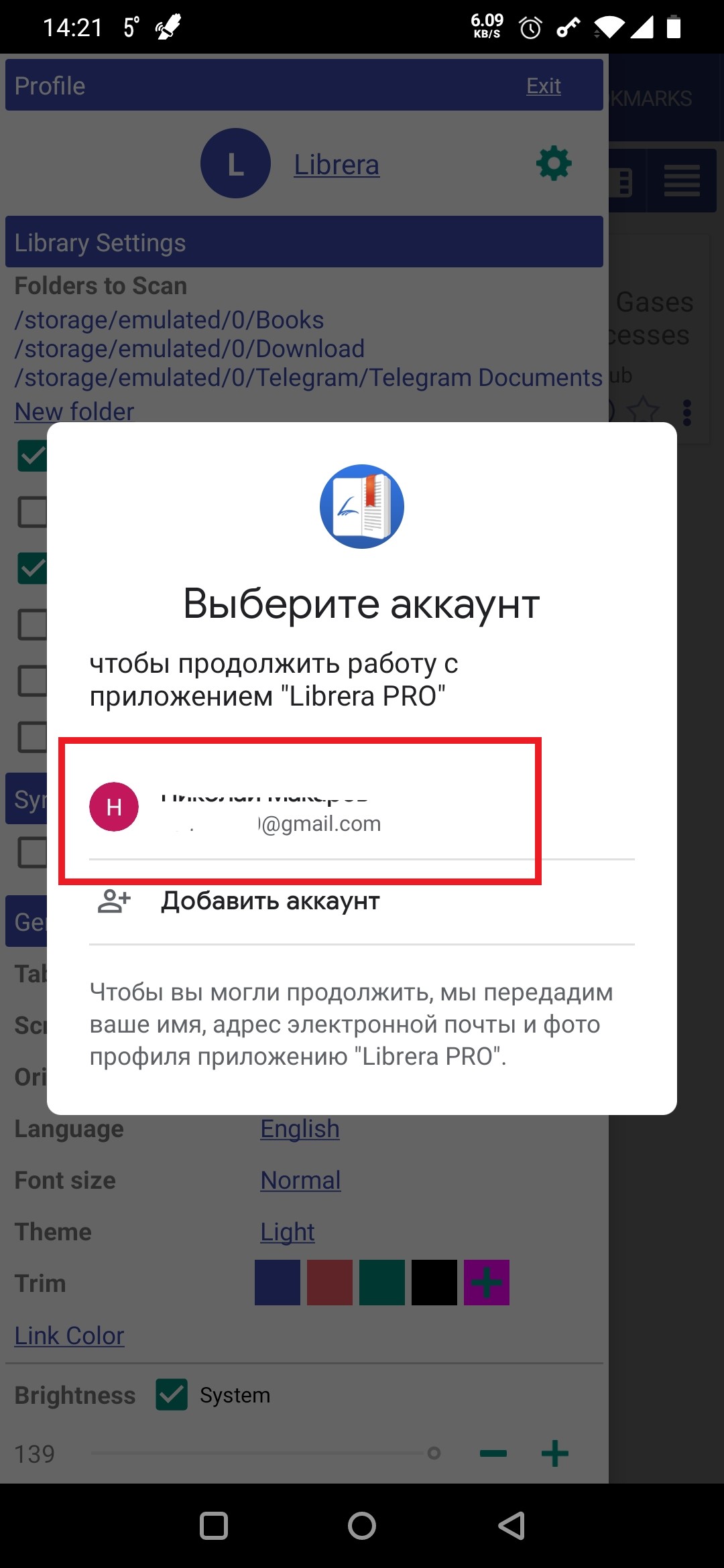 |
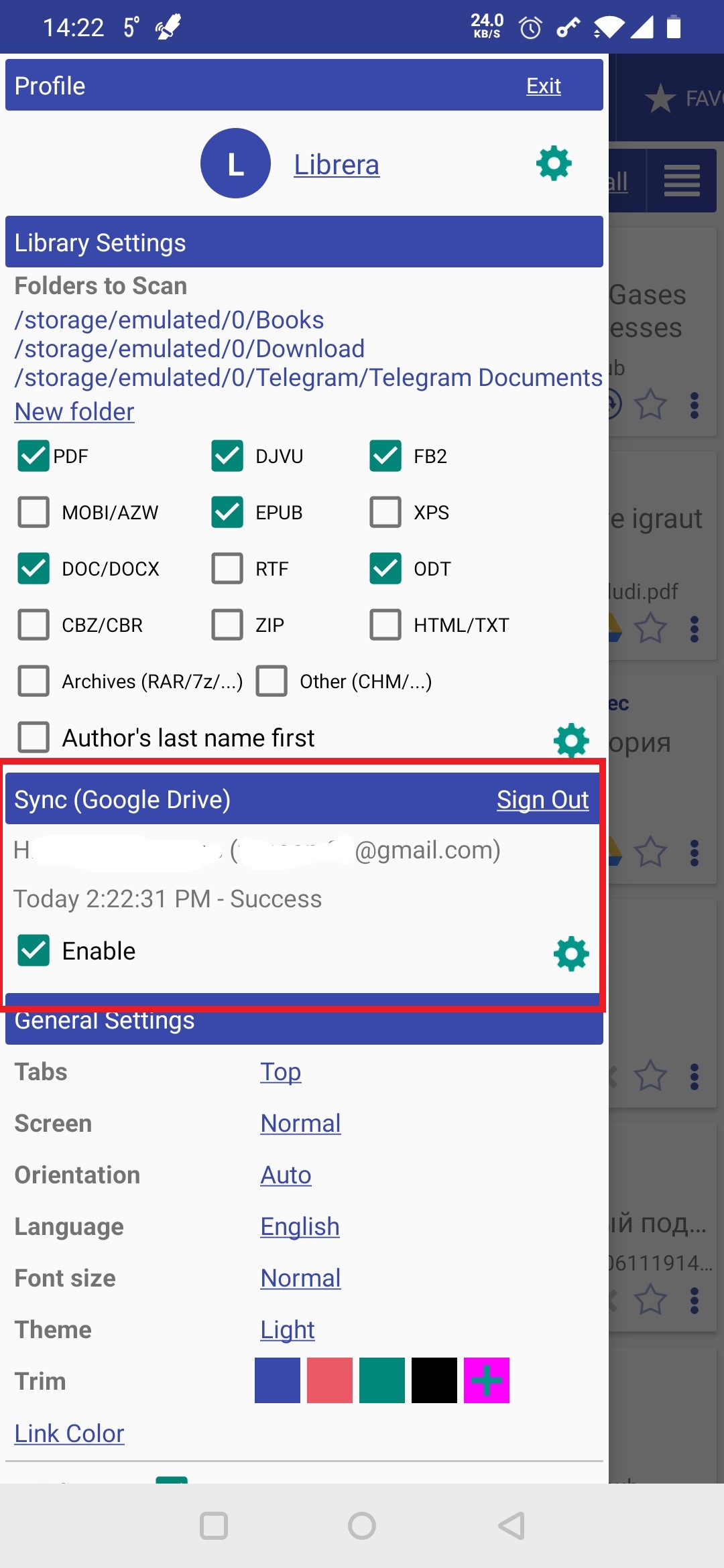 |
خيارات التزامن
- إذا تم تحديد Manual sync ، فستحتاج إلى تمرير إصبعك لأسفل الشاشة لبدء المزامنة (بأسلوب السحب والتحديث الأصلي في Android)
- يمكنك منع أداة المزامنة من الدخول في خطة البيانات الخاصة بك عن طريق تمكين مزامنة WiFi فقط.
- يمكنك الترفيه عن نفسك باستخدام الرسوم المتحركة للمزامنة والتقدم (عجلة الدوران) بتحديد هذا الخيار
- لعرض سجل المزامنة ، ما عليك سوى النقر على رمز الإعدادات في لوحة Sync
 |
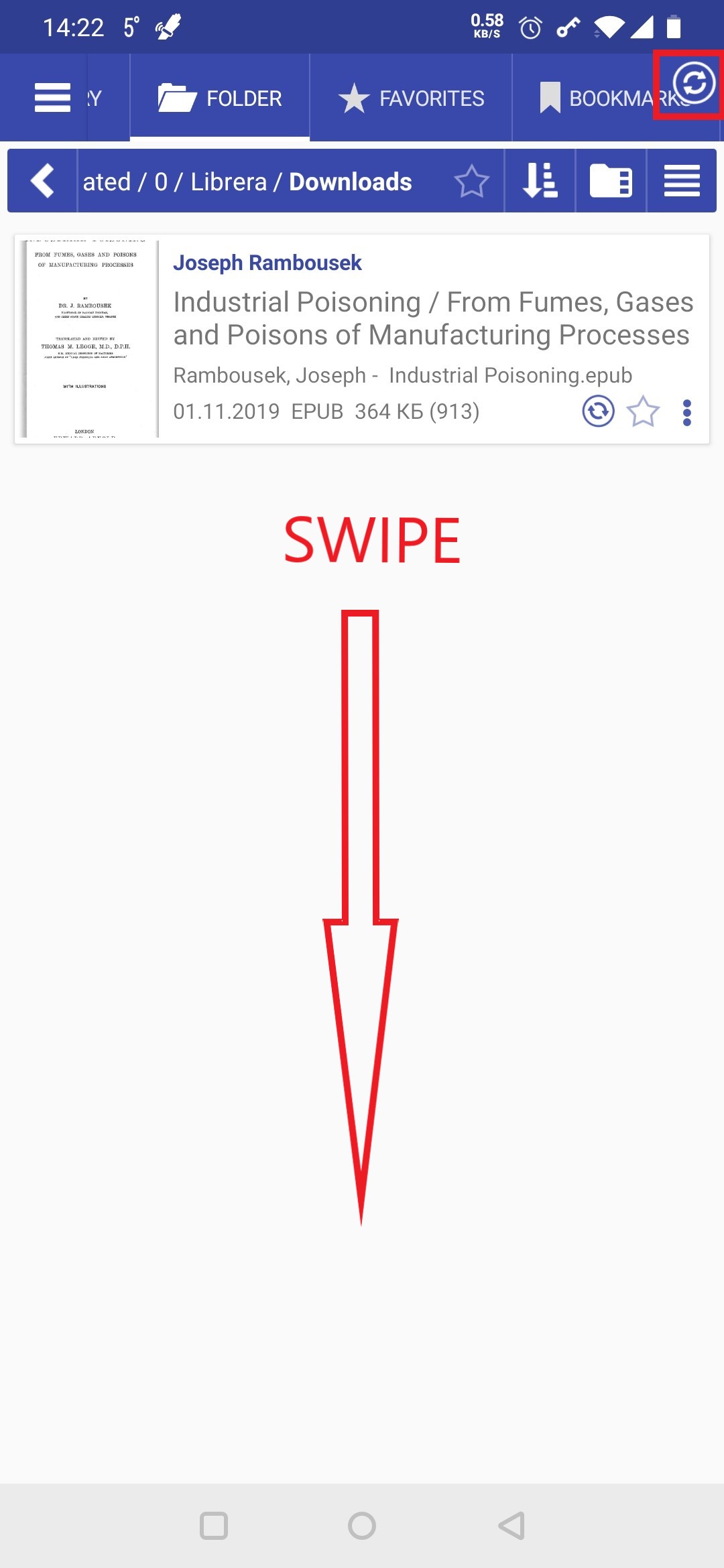 |
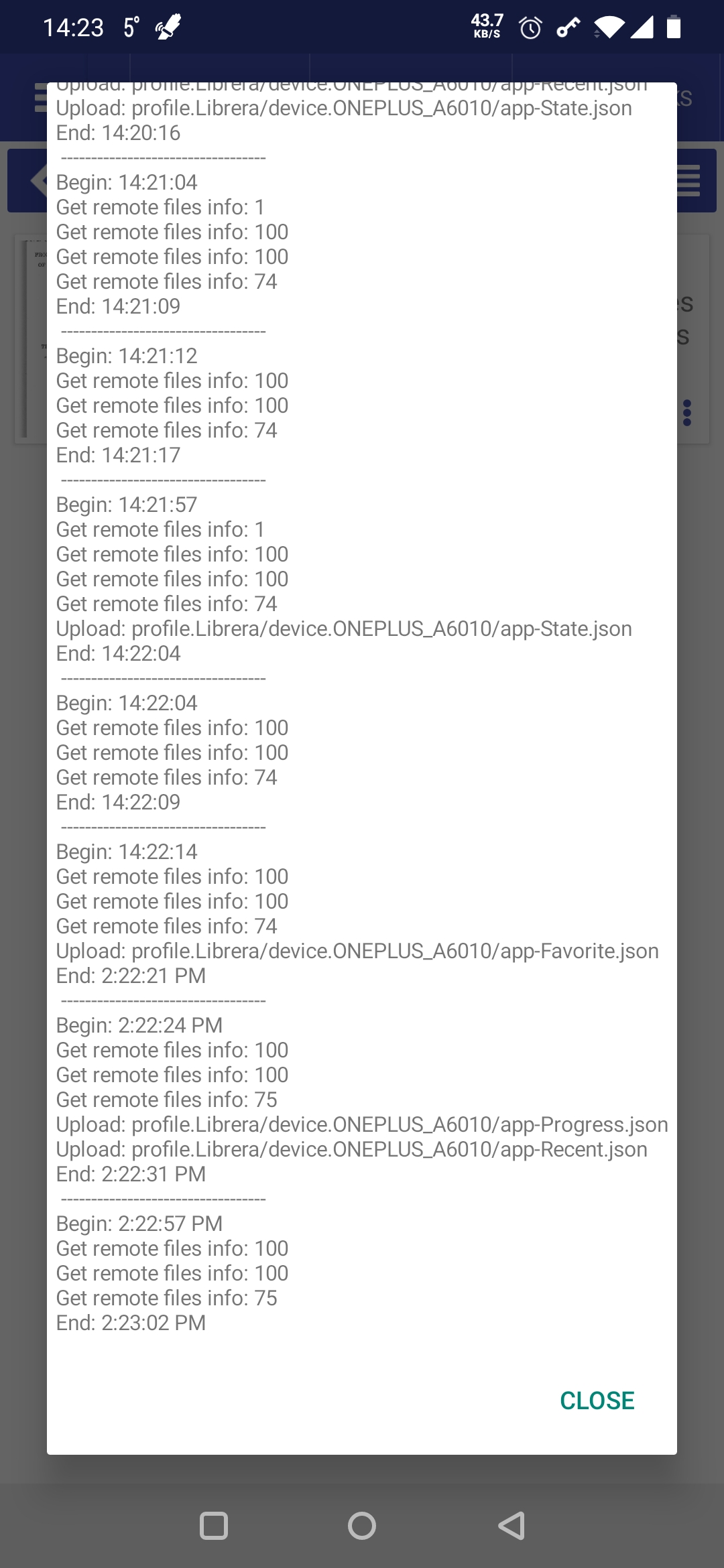 |
ملاحظة: تم اختيار Google Drive لراحتها. حسابات Google مجانية ومتاحة لأي شخص. إذا كنت تفضل أي حل سحابي آخر لأي سبب من الأسباب ، فاستمر في استخدامه.
المزامنة عبر تطبيقات الطرف الثالث
قد تختلف الأسباب الكامنة وراء انحيازك لتطبيق مزامنة لجهة خارجية. على الرغم من أننا نعمل باستمرار على ضبط وتحسين تجربتك مع المزامنة عبر Google Drive ، إلا أننا نعترف بأنها لا تزال قيد التقدم. لا يزال يعمل في الوضع التجريبي ، وتذكر أنه يمكن أن ينزل عليك فجأة. علاوة على ذلك ، يمكنك مواجهة رفض الوصول إلى Google Drive الشهير ، والذي لا يعد خطأ مكتبة Librera تمامًا ، ولكنه يحدث بسبب خصائص تكوين جهازك. (يمكنك الحصول على مزيد من المعلومات حول المشكلة من الإنترنت بسهولة.)
إذا كنت قد استجابت لتحذيرنا قيد التقدم وتعتقد أن تطبيق المزامنة التابع لجهة خارجية سيكون أكثر قوة (أو أنك لا تثق في Google) ، فتأكد من أن تطبيقك:
- يدعم مزامنة الوقت الحقيقي
- يحتفظ بالأدلة المتزامنة محليًا (NB! تطبيق Dropbox الرسمي ، على سبيل المثال ، لا يفعل NONE من هؤلاء!)
إذا كان كلا الشرطين الأساسيين قائمين:
- اجعله يقوم بمزامنة المجلد Librera في وحدة التخزين الداخلية. يحتوي هذا المجلد على جميع إعدادات وملفات تعريف Librera الخاصة بك ؛
- أو يجب عليك نقل مجلد Librera بأكمله إلى المجلد الذي تم إنشاؤه بواسطة تطبيق المزامنة وتغيير المسار إلى Profiles في Librera وفقًا لذلك.
(في المثال الموضح أدناه ، لدينا: اختار * مجلد التنزيلات لانتحال صفة المجلد المتزامن ، قام * بنسخ المجلد Librera بكل محتوياته هناك ، و قام * بتغيير المسار إلى الملفات الشخصية الخاصة بك إلى موقع جديد.
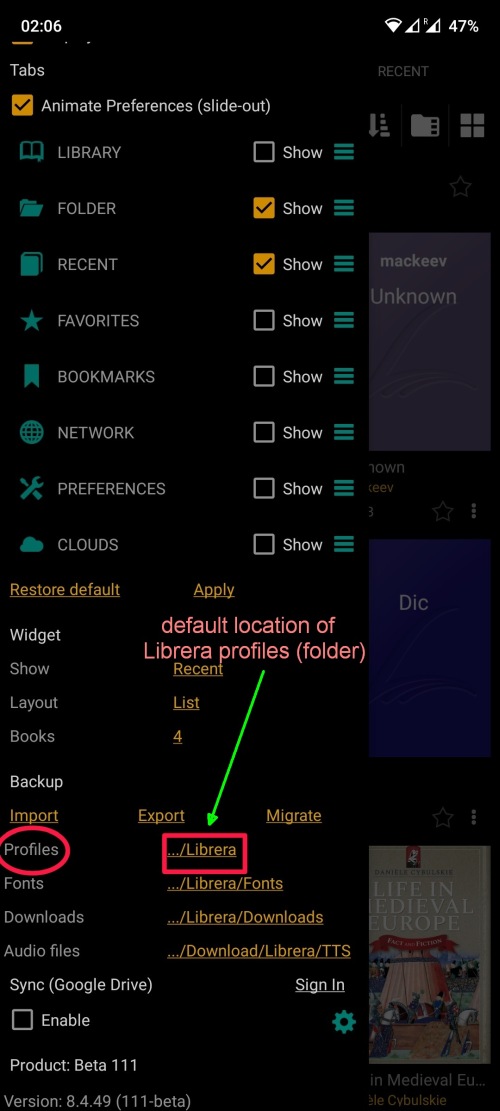 |
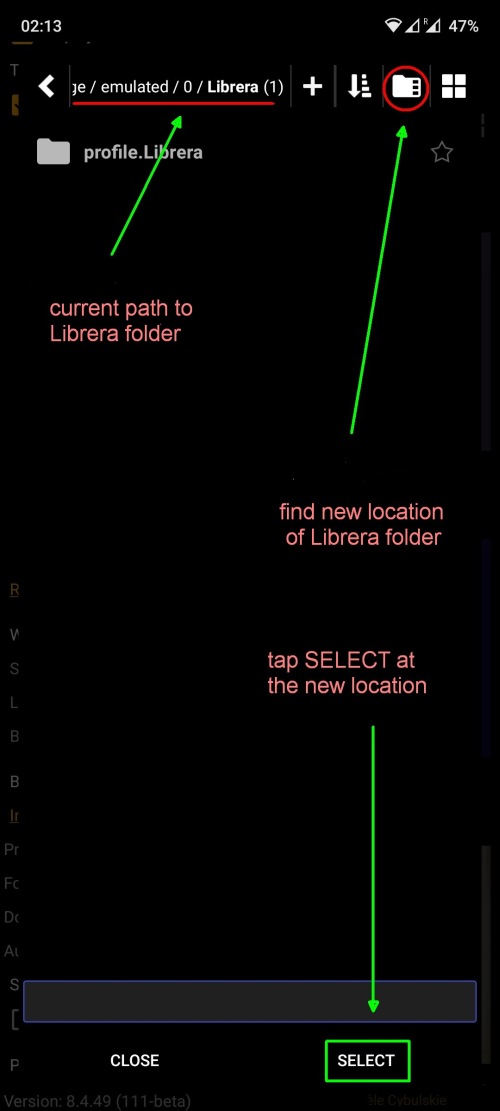 |
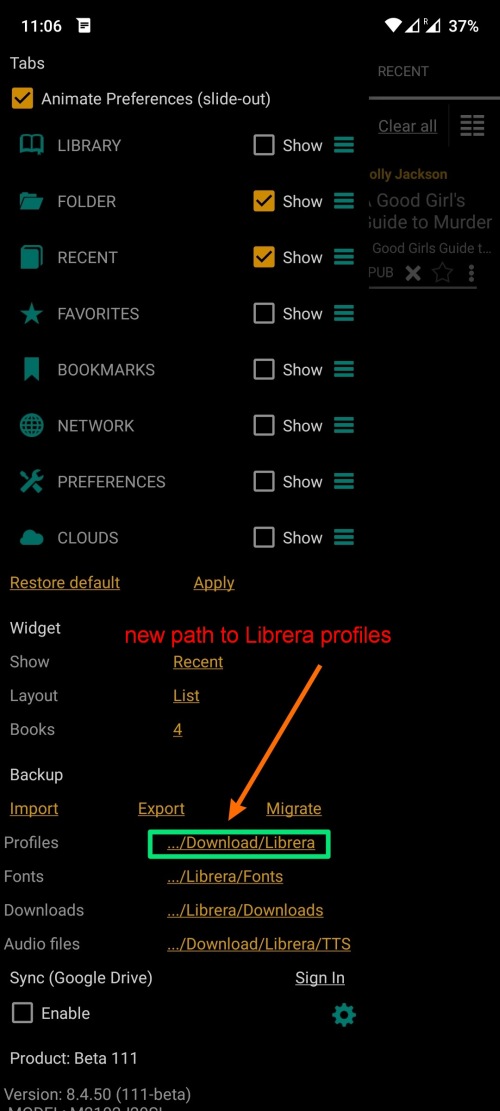 |
لضمان تجربة مزامنة سلسة ، من الواضح أنه يجب أن يكون لديك نفس الإعداد عبر جميع أجهزة Android الخاصة بك.
PS بالنسبة إلى الكتب التي تم تنزيلها من الموارد عبر الإنترنت ، يمكنك تخزينها في مجلدات تمت مزامنتها عبر تطبيق جهة خارجية وإضافة هذه المجلدات إلى مكتبة Librera.
